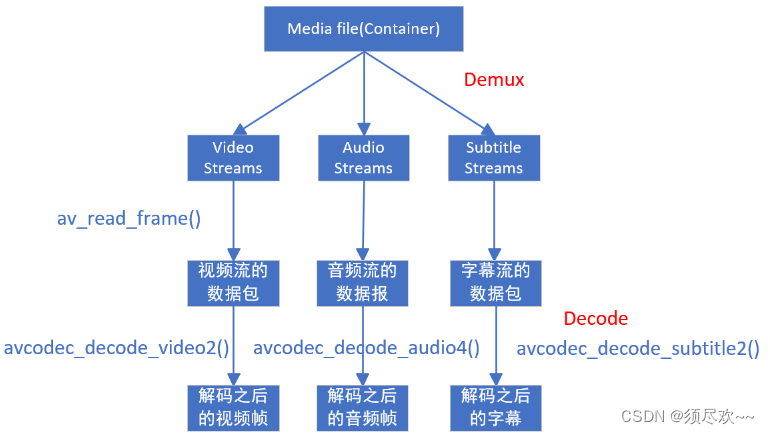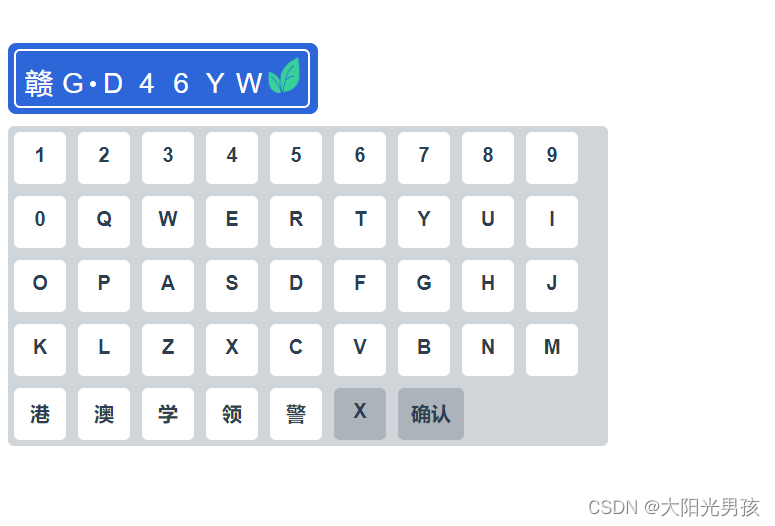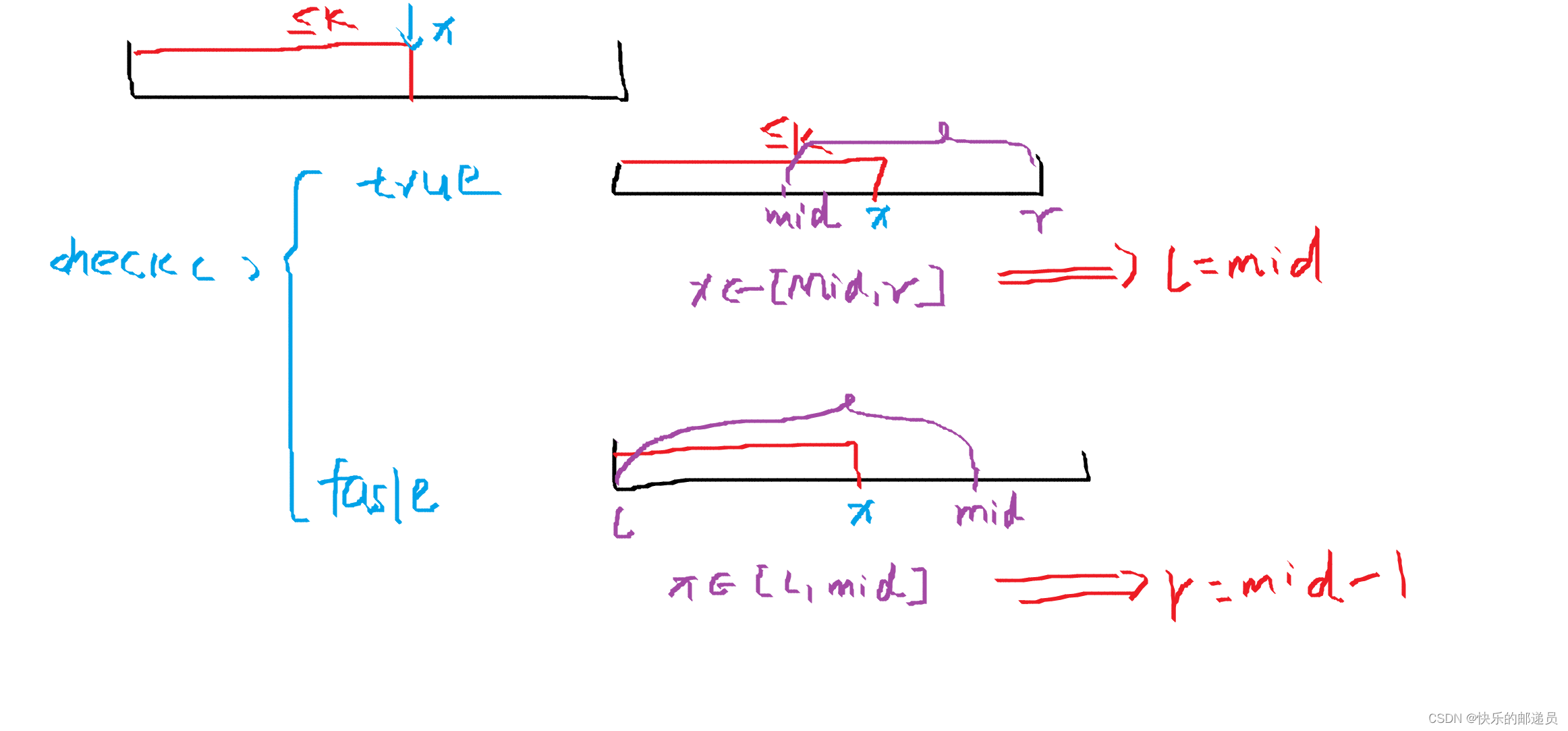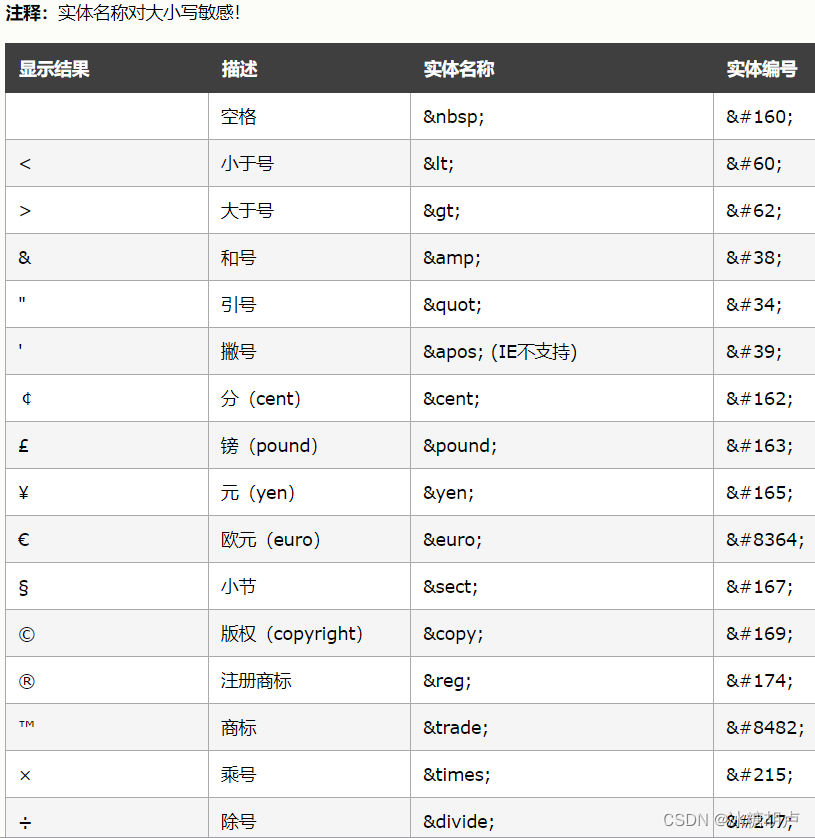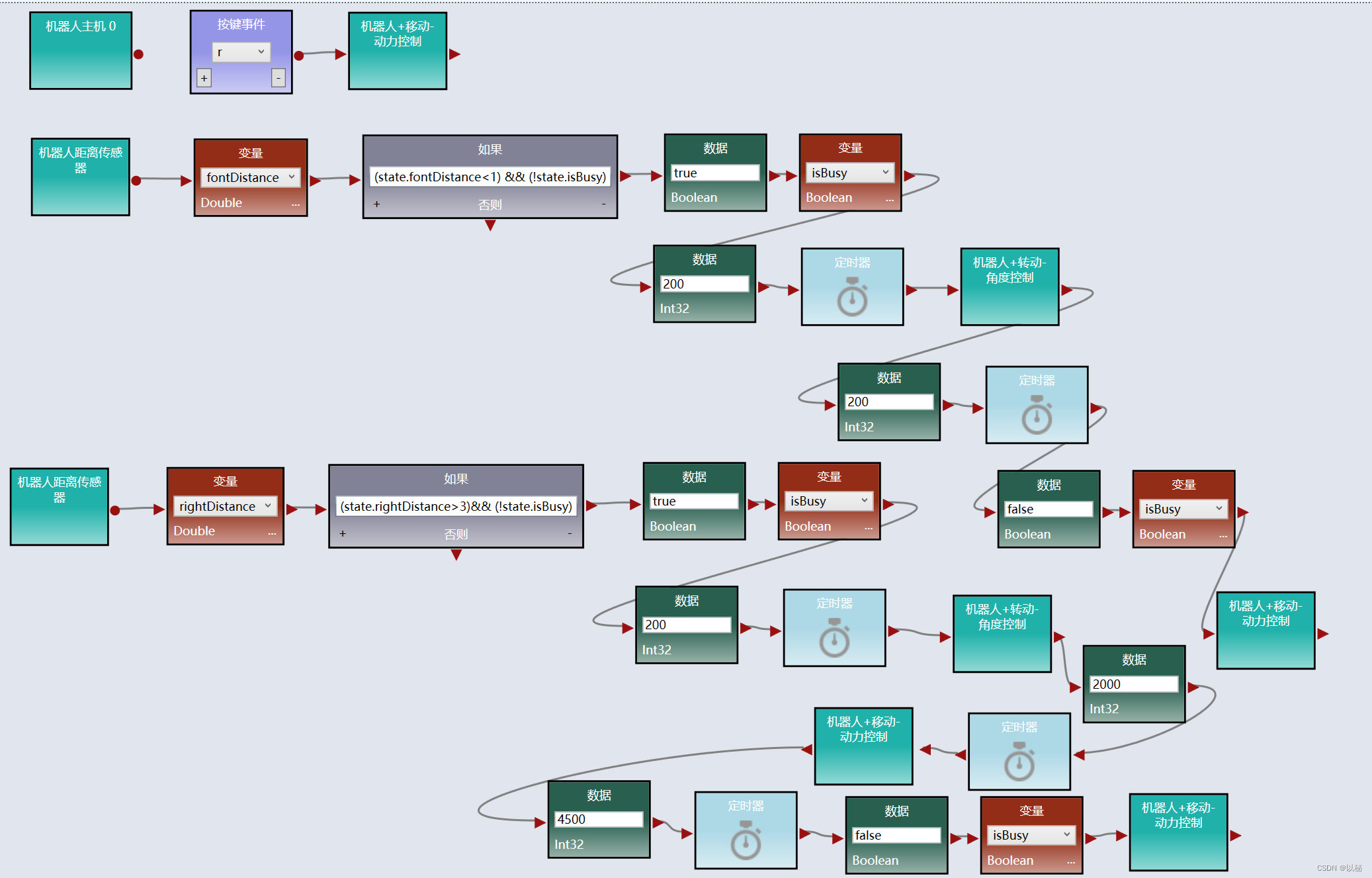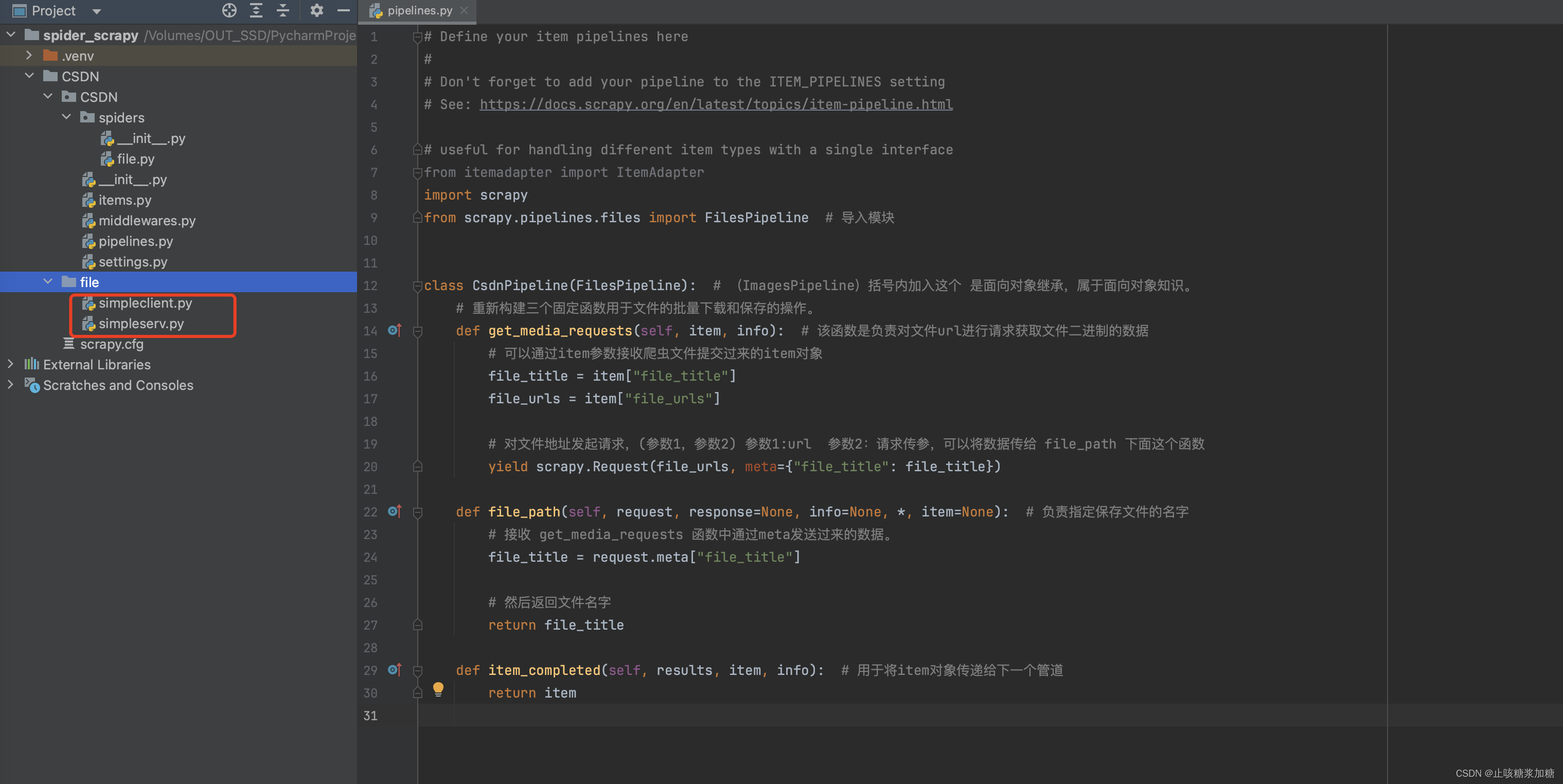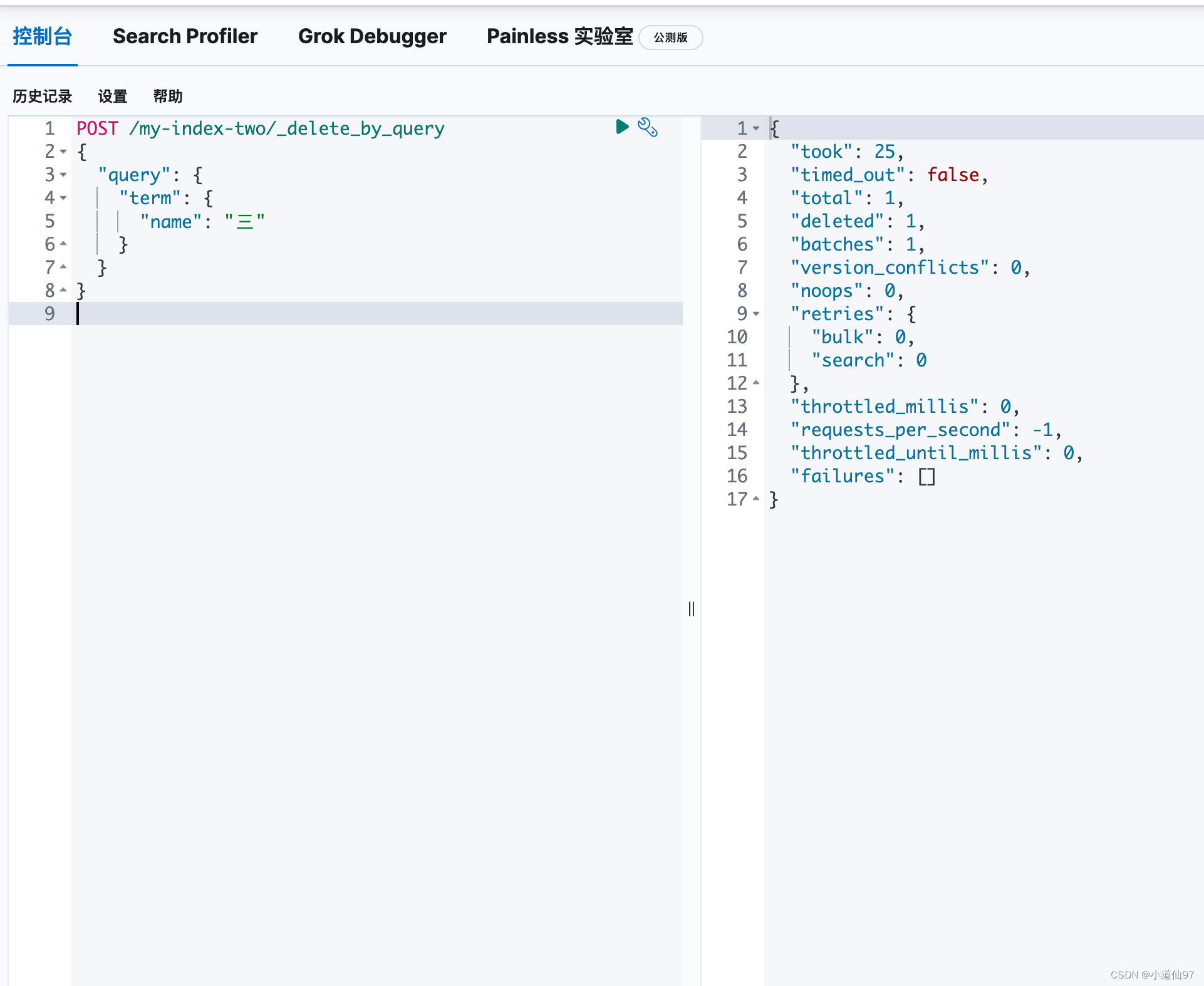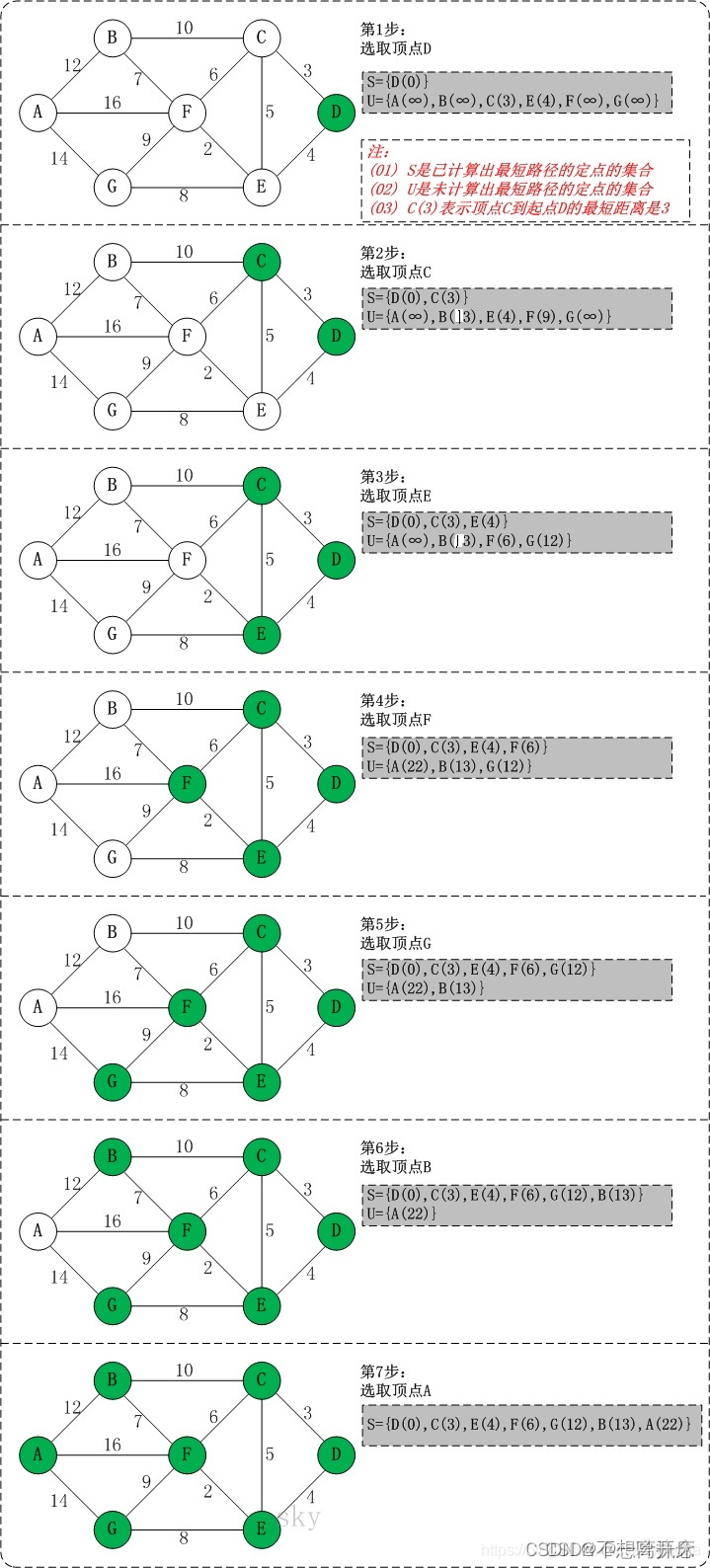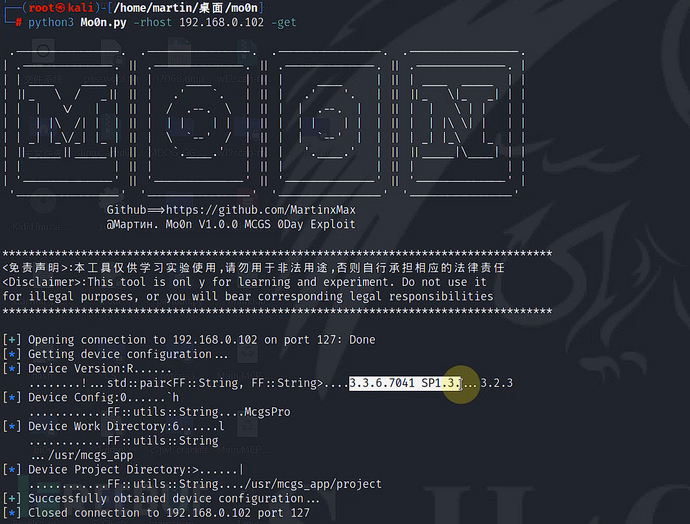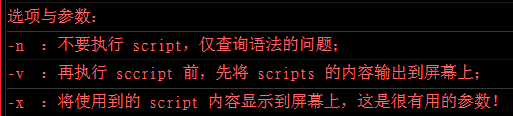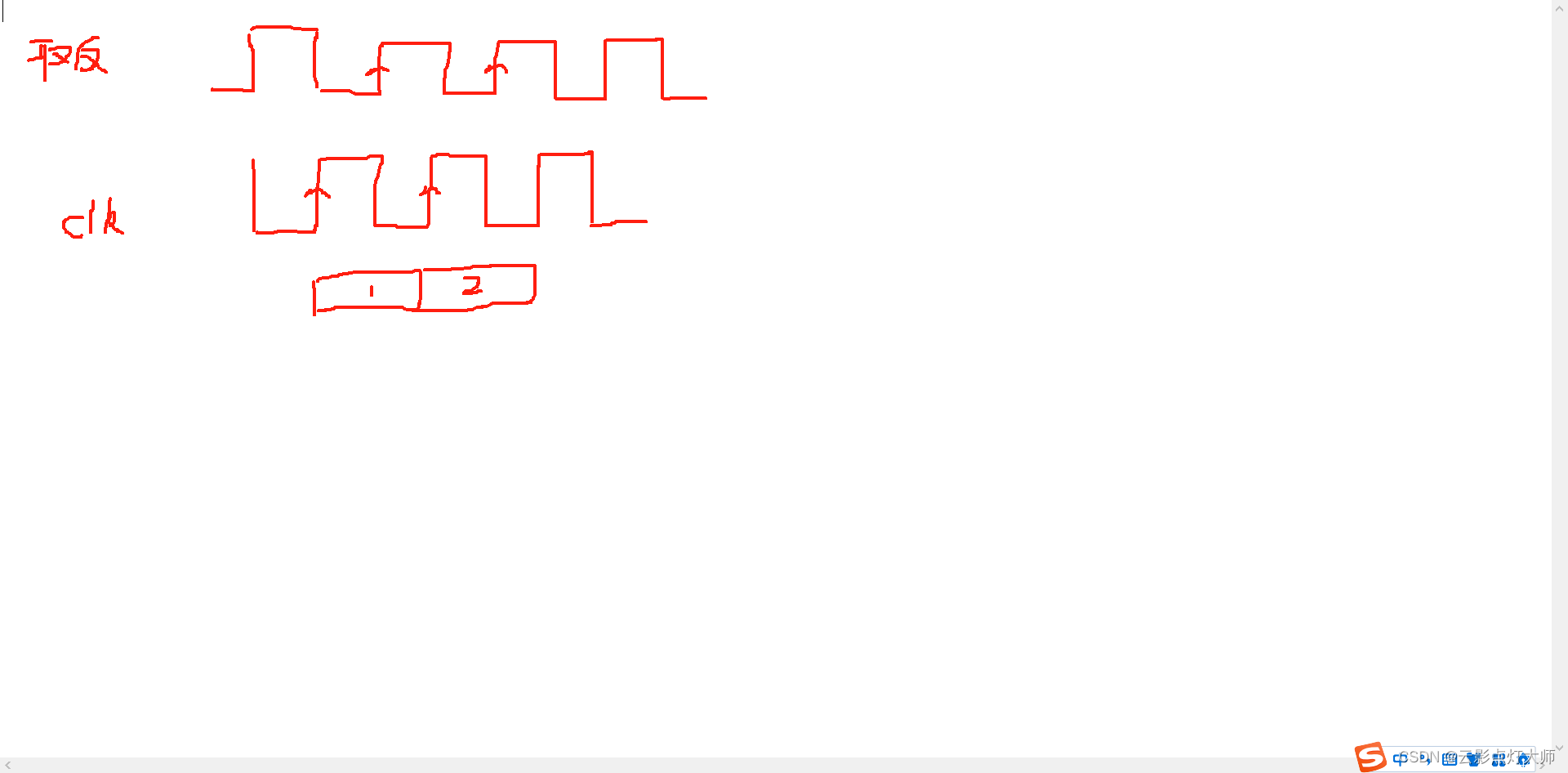Flask前后端数据动态交互涉及用户界面与服务器之间的灵活数据传递。用户界面使用ECharts图形库实时渲染数据。它提供了丰富多彩、交互性强的图表和地图,能够在网页上直观、生动地展示数据。ECharts支持各种常见的图表类型,包括折线图、柱状图、饼图、散点图等,同时还支持动画效果、数据筛选、区域缩放等交互功能。
Flask后端通过render_template方法将查询得到的JSON数据传递至前端,使得用户能够查询特定时间段内的数据。这种交互方式实现了动态图形展示,为用户提供了更直观、实时的数据体验。通过此系统,用户可通过前端界面直接选择时间范围,后台服务器相应地返回相应的数据,实现了数据的动态交互与图形化展示。
JQuery绑定事件
jQuery 是一个快速、轻量级、跨浏览器的JavaScript库。它旨在简化HTML文档遍历、事件处理、动画操作和AJAX等常见任务,使开发者能够更方便地处理DOM操作和前端交互。
以下这段HTML代码实现了一个包含表单的页面,用户可以输入主机地址、开始时间、结束时间以及选择负载类型,然后通过点击按钮进行数据查询。
代码首先通过Ajax接口实现了参数传递,使用了jQuery中的click方法绑定了按钮点击事件。概述如下:
- 表单提交和Ajax请求:
- 在用户填写完表单后,通过jQuery的
click方法,给按钮绑定了一个点击事件。 - 在点击事件中,使用
$.ajax函数实现了异步的数据请求。 - 通过
$("#myForm").serialize()将表单数据序列化,然后作为请求参数发送给后端。
- 在用户填写完表单后,通过jQuery的
- 后端响应:
- 请求的目标URL是根目录(“/”),这可能是Flask或其他后端框架的路由。
- 后端处理接收到的数据,执行相应的逻辑,并返回一个JSON格式的数据。
- 前端处理响应数据:
- 当Ajax请求成功时,触发了
success回调函数。 - 在回调函数中,使用
JSON.parse(data)解析后端返回的JSON字符串,得到一个包含时间、X、Y、Z数据的字典(ref_dict)。
- 当Ajax请求成功时,触发了
- 数据展示:
- 解析后的数据传递给
create_graphical函数。 create_graphical函数负责处理这些数据,这里是打印到控制台。
- 解析后的数据传递给
这种结构使得用户在填写表单并点击按钮后,能够通过Ajax请求将数据发送给后端,并在后端执行相应逻辑后返回JSON格式的数据。前端接收到数据后进行解析处理,这里简单打印到控制台,实际应用中可以进一步用于图表的动态更新等操作。这样实现了前后端之间的动态数据传递和交互。如下index.html代码如下所示;
<!DOCTYPE html>
<html lang="en">
<head>
<meta charset="UTF-8">
<script type="text/javascript" src="https://www.lyshark.com/javascript/jquery/3.5.1/jquery.min.js"></script>
</head>
<body>
<!--提交表格数据-->
<form action="/" method="post" id="myForm">
<p>主机地址: <input type="text" name="address" placeholder="输入主机IP地址"></p>
<p>开始时间: <input type="datetime-local" name="start_datetime" /></p>
<p>结束时间: <input type="datetime-local" name="end_datetime" /></p>
<select name="select">
<option value="load5">五分钟负载</option>
<option value="load10">十分钟负载</option>
<option value="load15">十五分钟负载</option>
<option value="load_all">全部输出</option>
</select>
<input name="btn" id="btn" type="button" value="查询数据" />
</form>
<!-- 传入参数打印 -->
<script type="text/javascript" charset="UTF-8">
var create_graphical = function(time,x,y,z)
{
console.log("日期: " + time);
console.log("X: " + x);
console.log("Y: " + y);
console.log("Z: " + z);
}
</script>
<!--点击查询后执行的Ajax操作-->
<script type="text/javascript">
$("#btn").click(function()
{
$.ajax({
url: "/",
type: "POST",
data: $("#myForm").serialize(),
success:function (data)
{
var ref_dict = JSON.parse(data);
create_graphical(ref_dict.time, ref_dict.x, ref_dict.y, ref_dict.z)
}
})
})
</script>
</body>
后台app.py则通过request.form.get方法接收用户数据,并将收到的数据打印到后台,将数据拼接组合成一个JSON数组并使用json.dumps()将数据返回给前端;
from flask import Flask,render_template,request
import json
app = Flask(__name__)
@app.route('/',methods=['POST','GET'])
def index():
if request.method == "GET":
return render_template("index.html")
elif request.method == "POST":
address = request.form.get("address")
start_datetime = request.form.get("start_datetime")
end_datetime = request.form.get("end_datetime")
select_value = request.form.get("select")
print(address,start_datetime,end_datetime,select_value)
ref_time = ["11:12","11:13","11:14","11:15","11:16"]
ref_x = [4,5,8,9,4]
ref_y = [6,7,8,9,0]
ref_z = [4,3,2,4,6]
ref_dict = {"time":ref_time, "x": ref_x, "y": ref_y, "z": ref_z}
return json.dumps(ref_dict, ensure_ascii=False)
if __name__ == '__main__':
app.run()
运行代码,通过填入不同的参数传入后台,前台则可以看到后台回传参数,如下图所示;
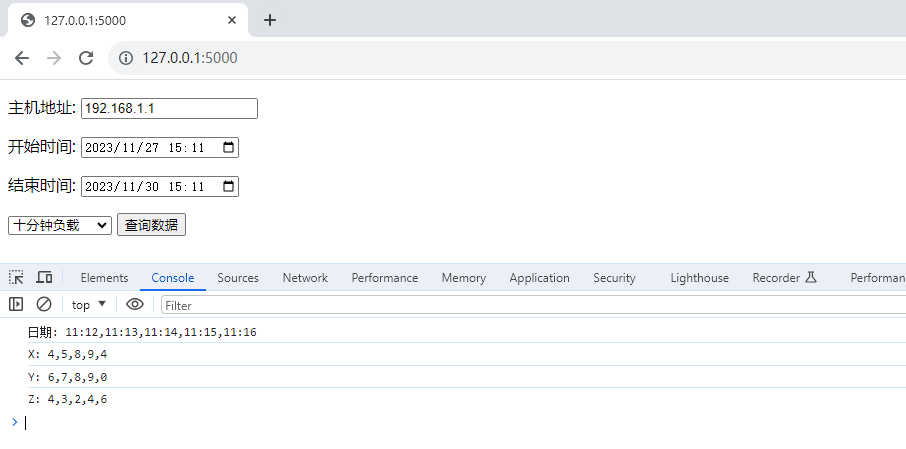
生成测试数据
如下提供的这段代码的主要功能是定期获取主机的CPU负载数据,将数据插入SQLite数据库中。这种实时数据采集的方式可用于监控系统性能,尤其是在Web应用中,可以用于实时更新图表或报告系统的负载情况,运行这段程序并等待5分钟的数据采集。
以下是对该代码的概述:
- 数据库创建函数 (
CreateDB):- 连接到SQLite数据库(
database.db)。 - 创建了一个名为
CpuLoadDB的表,包含主机地址 (address)、时间 (times)、5分钟负载 (load5)、10分钟负载 (load10)、15分钟负载 (load15) 的字段。
- 连接到SQLite数据库(
- 获取CPU负载函数 (
GetCPU):- 获取当前时间并格式化为字符串。
- 使用
psutil.cpu_percent获取实时CPU负载,返回一个包含主机地址、时间、5分钟负载、10分钟负载、15分钟负载的字典。
- 主程序 (
__main__):- 调用
CreateDB函数创建数据库表。 - 进入一个无限循环,每次循环中获取CPU负载数据,构建插入语句,并将数据插入数据库中。
- 在控制台打印插入语句,便于调试。
- 通过
time.sleep(1)控制每秒执行一次,模拟实时数据更新。
- 调用
import sqlite3
import time,psutil,datetime
def CreateDB():
conn = sqlite3.connect("database.db")
cursor = conn.cursor()
create = "create table CpuLoadDB(" \
"address char(32) not null," \
"times char(32) not null," \
"load5 char(32) not null," \
"load10 char(32) not null," \
"load15 char(32) not null" \
")"
cursor.execute(create)
conn.commit()
cursor.close()
conn.close()
def GetCPU(addr):
times = datetime.datetime.now().strftime("%Y-%m-%dT%H:%M")
cpu = psutil.cpu_percent(interval=None,percpu=True)
dict = {'address': addr,'times': times,'load5': cpu[0],'load10': cpu[1],'load15':cpu[2]}
return dict
if __name__ == "__main__":
CreateDB()
conn = sqlite3.connect("database.db")
cursor = conn.cursor()
while True:
dict = GetCPU("127.0.0.1")
insert = 'insert into CpuLoadDB(address,times,load5,load10,load15) values("{}","{}","{}","{}","{}")'.\
format(dict["address"],dict["times"],dict["load5"],dict["load10"],dict["load15"])
print(insert)
cursor.execute(insert)
conn.commit()
time.sleep(1)
运行上述程序,开始时间2023-11-27 15:17 结束于2023-11-27 15:36,采集到的数据如下图所示;
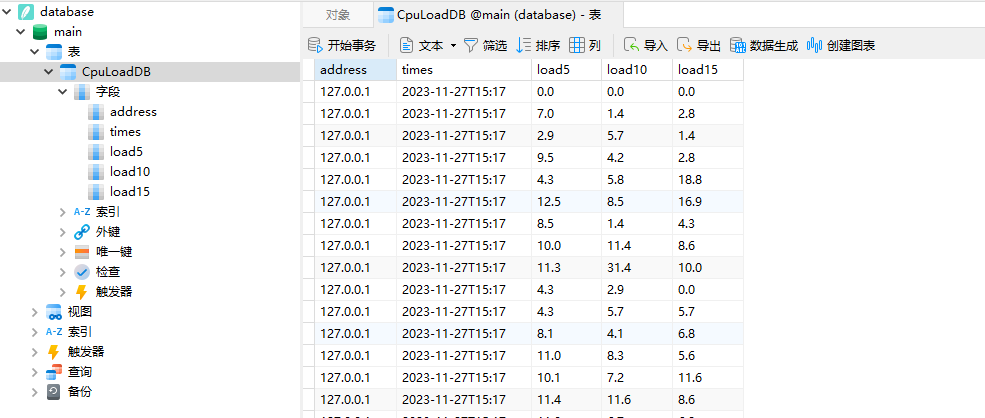
实现历史查询
通过简洁而功能强大的前端页面,用户可以选择主机、设定时间范围,并实时查看CPU负载的变化。后端使用Flask框架搭建,借助psutil库获取实时CPU负载数据,并将数据存储在SQLite数据库中。前端使用jQuery和ECharts库,通过Ajax请求实现与后端的动态数据交互,并在页面上实时绘制CPU负载的折线图。
数据生后后,我们在原来代码基础之上增加echarts.js绘图库代码,用户在前台填写表格并发送给后端,当后端处理后输出给前端JSON格式,前端获取到该格式之后自动再将其绘制出来,代码如下所示;
<!DOCTYPE html>
<html lang="en">
<head>
<meta charset="UTF-8">
<script type="text/javascript" src="https://www.lyshark.com/javascript/jquery/3.5.1/jquery.min.js"></script>
<script type="text/javascript" src="https://www.lyshark.com/javascript/echarts/5.3.0/echarts.min.js"></script>
</head>
<body>
<!--提交表格数据-->
<form action="/" method="post" id="myForm">
<!-- <p>主机地址: <input type="text" name="address" placeholder="输入主机IP地址"></p>-->
<p>选择主机: <select name="address" style="width: 185px; height: 25px">
{% for item in addr %}
<option value="{{ item }}">{{ item }}</option>
{% endfor %}
</select></p>
<p>开始时间: <input type="datetime-local" name="start_datetime" /></p>
<p>结束时间: <input type="datetime-local" name="end_datetime" /></p>
<p>选择图形: <select name="select" style="width: 185px; height: 25px">
<option value="load5">五分钟负载</option>
<option value="load10">十分钟负载</option>
<option value="load15">十五分钟负载</option>
</select></p>
<input name="btn" id="btn" type="button" value="查询数据" />
</form>
<!--绘图区域-->
<div id="main" style="width: 100%;height:450px;border:1px solid #dddddd;float: left;margin-top: 10px;"></div>
<!--绘图函数实现流程-->
<script type="text/javascript" charset="UTF-8">
var create_graphical = function(time,cpu)
{
var myChart_cpu = echarts.init(document.getElementById('main'));
myChart_cpu.setOption({
tooltip: {},
animation: false,
xAxis: {
data: []
},
// 调节大小
grid: {
left: '3%',
right: '4%',
top:'3%',
bottom: '3%',
containLabel: true
},
// tooltip 鼠标放上去之后会自动出现坐标
tooltip: {
trigger: 'axis',
axisPointer: {
type: 'cross',
label: {
backgroundColor: '#6a7985'
}
}
},
// 初始化图形
yAxis: {},
series: [{
type: 'line',
data: []
}]
});
// 下方就是给指定字段填充数据
myChart_cpu.setOption({
xAxis: {
data: time
},
series: [{
name: 'CPU负载率',
data: cpu
}]
});
};
</script>
<!--点击查询后执行的Ajax操作-->
<script type="text/javascript">
$("#btn").click(function()
{
$.ajax({
url: "/",
type: "POST",
dataType: "text",
data: $("#myForm").serialize(),
success:function (data)
{
var ref_dict = JSON.parse(data);
create_graphical(ref_dict.time, ref_dict.cpu)
}
})
})
</script>
</body>
后端首先判断请求来源,如果是GET方式请求,则先查询数据库中有哪些IP地址,并对这些地址去重后返回给前端的select组件,而如果是POST请求,则根据条件匹配记录,并将匹配结果返回给前台即可,后端代码如下所示;
from flask import Flask,render_template,request
import json
import sqlite3
app = Flask(__name__)
@app.route('/',methods=['POST','GET'])
def index():
if request.method == "GET":
# 数据库去重后保存
address_set = set()
conn = sqlite3.connect("database.db")
cursor = conn.cursor()
# 查询数据中的地址,并去重
for address_count in cursor.execute("select address from CpuLoadDB;").fetchall():
address_set.add(address_count[0])
return render_template("index.html",addr = list(address_set))
elif request.method == "POST":
address = request.form.get("address")
start_datetime = request.form.get("start_datetime")
end_datetime = request.form.get("end_datetime")
select_value = request.form.get("select")
time_ref = []
cpu_load_ref = []
# 查询数据
conn = sqlite3.connect("database.db")
cursor = conn.cursor()
select = "select * from CpuLoadDB where address=='{}' and times >='{}' and times <='{}'".\
format(address,start_datetime,end_datetime)
if select_value == "load5":
# 查询记录并过滤
for ref in cursor.execute(select).fetchall():
time_ref.append(ref[1].split("T")[1])
cpu_load_ref.append(float(ref[2]))
ref_dict = {"time":time_ref, "cpu": cpu_load_ref}
return json.dumps(ref_dict, ensure_ascii=False)
if select_value == "load10":
for ref in cursor.execute(select).fetchall():
time_ref.append(ref[1].split("T")[1])
cpu_load_ref.append(float(ref[3]))
ref_dict = {"time":time_ref, "cpu": cpu_load_ref}
return json.dumps(ref_dict, ensure_ascii=False)
if select_value == "load15":
for ref in cursor.execute(select).fetchall():
time_ref.append(ref[1].split("T")[1])
cpu_load_ref.append(float(ref[4]))
ref_dict = {"time": time_ref, "cpu": cpu_load_ref}
return json.dumps(ref_dict, ensure_ascii=False)
if __name__ == '__main__':
app.run()
代码被运行后,会首次使用GET方式获取主机列表及负载单选框列表,此处我们查询开始时间2023-11-27 15:20 结束于2023-11-27 15:30,这10分钟的数据,采集到的数据如下图所示;